Comment utiliser l'outil de filtrage des données dans MS Excel
Divers / / February 14, 2022
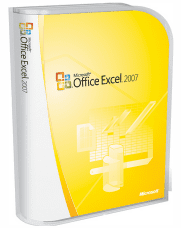
Je reste avec des amis à moi et pour la même raison, nous maintenons une feuille Excel pour nos dépenses ménagères. À la fin de chaque mois, nous analysons nos dépenses dans différentes catégories pour séparer le montant dû et déjà payé.
Comme il y a beaucoup de données, nous avons du mal à parcourir les lignes et les colonnes afin de séparer toutes les options. Cela a continué jusqu'à ce que j'explore le Filtre outil qui Microsoft Excel des offres. Et croyez-moi, depuis lors, les choses sont devenues beaucoup plus faciles. C'est exactement ce dont nous allons parler aujourd'hui.
En utilisant le Filtre permet d'analyser et de calculer très facilement des éléments. Voyons ce qu'il peut faire. Pour commencer, vous devez avoir une feuille Excel avec des données. Vous devez également comprendre le Critères et le valeur de la colonne que vous souhaitez filtrer.
Par exemple, j'ai la colonne B (Due and Paid) comme base de filtrage de mes données. le Filtre l'outil réside sous le Données languette.
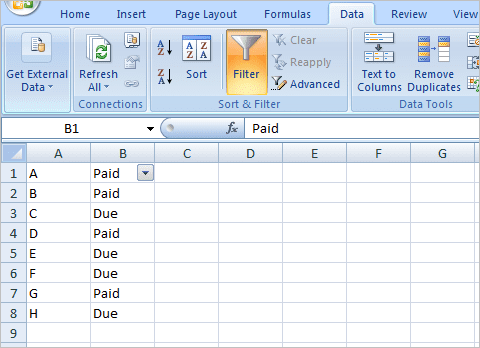
Une fois que vous accédez à cet onglet, vous devrez sélectionner la colonne que vous choisissez de filtrer. Vous pouvez sélectionner plusieurs colonnes ou même le document entier. Frappez le Filtre icône une fois que vous avez fait votre sélection.
Vous remarquerez qu'une icône en forme d'entonnoir apparaît sur cet en-tête de colonne et propose un menu déroulant faire des choix. Développez ce menu et décochez les cases que vous ne voulez pas voir dans le jeu de résultats. En d'autres termes, cochez uniquement les cases/valeurs que vous souhaitez voir et appuyez sur D'accord.
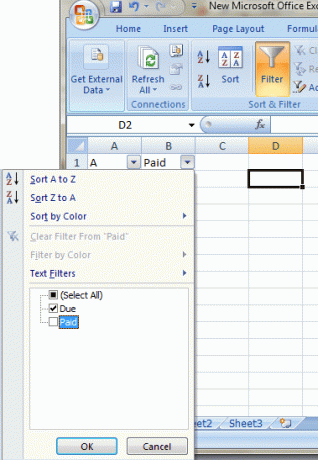
Dans notre exemple, vous remarquerez que les lignes ayant Dû sous la colonne B font partie du jeu de résultats. Toutes les autres lignes ont été filtrées. Vous verrez également que la ligne 1 affiche toujours Payé et la raison en est qu'Excel considère la ligne 1 comme les en-têtes de colonne et non comme une valeur.
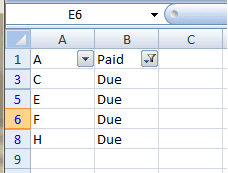
De la même manière, vous pouvez appliquer plusieurs filtres basés sur d'autres valeurs de colonne. Pour effacer le filtre, vous pouvez appuyer à nouveau sur l'icône de l'outil ou cliquer sur Dégager à côté.
Il existe un autre moyen d'appliquer les filtres et il peut être appliqué à une valeur de cellule sélectionnée. Sélectionnez une cellule et cliquez avec le bouton droit pour accéder à la Filtre. Il existe quatre types de choix que vous pouvez faire ici. Explorez tous pour comprendre ce qu'ils signifient.
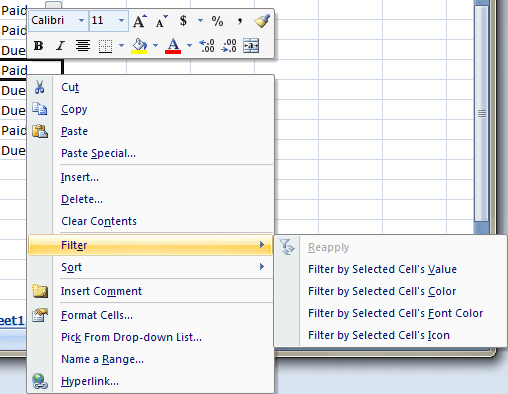
Conclusion
Si vous avez besoin de maintenir des feuilles Excel et que vous avez également besoin de consolider les résultats de temps en temps, vous trouverez l'outil Filtre utile. Il n'est pas difficile à maîtriser. Plus vous l'utilisez, plus il vous fera penser à la façon dont vous avez vécu sans lui.
(premier crédit image: Microsoft Suède)
Dernière mise à jour le 03 février 2022
L'article ci-dessus peut contenir des liens d'affiliation qui aident à soutenir Guiding Tech. Cependant, cela n'affecte pas notre intégrité éditoriale. Le contenu reste impartial et authentique.



